
5 formas de transferir imágenes de Samsung S9 / S9 + a la computadora de manera eficiente

El teléfono inteligente Samsung Galaxy S9 / S9 + es un poderoso teléfono inteligente equipado con una revolucionaria cámara de teléfono de doble apertura. Creo que has tomado muchas fotos hermosas con su excelente cámara. ¿Quieres transferir esas fotos del S9/S9+ al ordenador para hacer una copia de seguridad o editarlas? Ahora siga leyendo para saber cómo transferir imágenes de Samsung S9 a la computadora de 5 maneras.
Y no importa si te has cambiado al Samsung S23/S22, o si sigues con el Samsung S21/S20/S11/S10/S5/S6/S7/S8, puedes consultar este artículo para transferir fotos o vídeos de Samsung al ordenador.
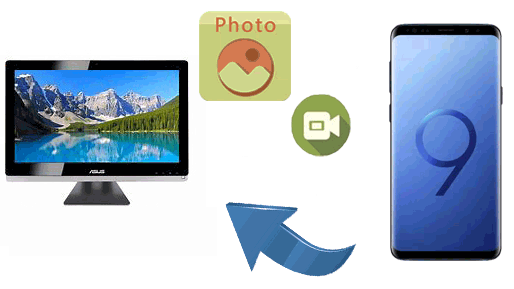
Método 1: Cómo transferir imágenes de Samsung S9 / S9 + a la computadora a través de Coolmuster Android Assistant
1.1 Cómo obtener imágenes de Samsung S9 / S9 + a la computadora con 1 clic
1.2 Cómo descargar imágenes de Samsung Galaxy S9 / S9 + a la computadora de forma selectiva
Método 2: Cómo transferir fotos desde Galaxy S9 / S9 + a la computadora a través de Coolmuster Android Backup Manager
Método 3: Cómo extraer fotos de Galaxy S9 / S9 + / S20 a la computadora a través de USB a través de USB
Método 4: Cómo cargar fotos de Samsung S9 / S9 + a la computadora de forma inalámbrica a través de Dropbox
Método 5: Cómo transferir fotos del S9 a la computadora a través de Bluetooth
La forma más fácil y directa de transferir sus fotos y videos desde Samsung S9 / S9 + a la computadora es usar el software de terceros llamado Coolmuster Android Assistant. Este software es compatible con los sistemas informáticos Windows y Mac. Le permite transferir tipos de archivos generales, incluidos contactos, SMS, registros de llamadas, música, videos, fotos, etc. de Samsung a la computadora sin pérdida de calidad. También puede usar esta herramienta para transferir archivos desde la computadora a su dispositivo Samsung.
Con la ayuda de Coolmuster Android Assistant, puede seleccionar las fotos o videos que desee y transferirlos desde Samsung Galaxy S9 / S9 + / S10 / S20 / S2S / 23 / S22 / S1 Ultra a su computadora, e incluso puede hacer una copia de seguridad de todos ellos en la computadora con solo 1 clic.
Descargue el software en su PC Windows o Mac:
Consejos: Si está utilizando Mac, aquí está la guía sobre Cómo transferir fotos de Samsung a Mac para realizar copias de seguridad.
A continuación se muestra la guía paso a paso para demostrar respectivamente los dos usos de Coolmuster Android Assistant:
Paso 1: Instala Coolmuster Android Assistant en tu computadora.
Elige la versión correcta de Coolmuster Android Assistant e instálala en tu ordenador. Inicie el programa y conecte su Samsung Galaxy S9 / S9 + a la computadora con un cable USB. Asegúrese de que en su Samsung la opción de depuración USB esté activada y luego será detectada por el Coolmuster Android Assistant.

Paso 2: Elige la opción "Super Toolkit".
En la parte superior de la interfaz, vaya a "Super Toolkit" y podrá ver que las opciones "Copia de seguridad" y "Restaurar" se presentan aquí. Elija la opción "Copia de seguridad" y el software escaneará su dispositivo y mostrará todos los archivos que se pueden transferir desde su Samsung a la computadora.

Paso 3: Transfiere fotos o videos de Samsung S9 / S9 + a la computadora.
Elija la pestaña "Fotos" o "Videos" en las casillas de verificación. A continuación, elija una ubicación en su ordenador para los archivos exportados y haga clic en el botón "Copia de seguridad". Después de eso, todos sus archivos se transferirán automáticamente desde su Samsung a su computadora.

Video Tutorial:
Consulte la guía de video sobre cómo transferir imágenes de Samsung S9 a la computadora con 1 clic usando Coolmuster Android Assistant.
Si está utilizando otro teléfono Android, puede consultar la guía sobre copia de seguridad y restauración Android para obtener más información aquí.
En términos de este uso, primero debe realizar el Paso 1 de la guía anterior. Si ya lo has hecho, sigue los nuevos pasos que se indican a continuación.
Paso 1: Elija las imágenes o videos que desea transferir de Samsung a la computadora.
Después de que su teléfono Samsung sea detectado por el Asistente Coolmuster Android, se le presentarán todos sus archivos que se pueden transferir de Samsung a la computadora. Haga clic en "Fotos" o "Videos" en el menú de la izquierda, luego elija qué fotos o videos desea transferir.

Paso 2: Transfiere los archivos elegidos de Samsung a la computadora.
Después de seleccionar, haga clic en el botón "Exportar" y luego sus fotos y videos se transferirán desde su Samsung S9 / S9 + a su computadora.
Video Tutorial:
Para obtener más información sobre cómo importar fotos de Samsung a PC de forma selectiva usando Coolmuster Android Assistant, puede consultar el siguiente video tutorial.
Para las personas que solo desean transferir fotos, también puede consultar los 6 métodos para transferir fotos de Samsung a la PC aquí.
Coolmuster Android Backup Manager es una herramienta de copia de seguridad fácil de usar que le permite hacer una copia de seguridad de los archivos de Samsung a la computadora de una sola vez. Cubre una amplia gama de archivos, incluyendo fotos, videos, contactos, mensajes, registros de llamadas, música, documentos y aplicaciones. Con esta herramienta, puede elegir selectivamente el tipo de archivo que desee y moverlo a la PC con un solo clic. Es una gran herramienta para transferir imágenes desde Samsung S9 a la computadora.
Coolmuster Android Backup Manager también es compatible con todos los teléfonos Android convencionales, como Samsung S23 / S22 / S21 / S20 / S20 + / S20 Ultra / S10 / S9 / S9 +, HTC, LG, Sony, Xiaomi, Huawei, Motorola, etc.
¿Cómo obtengo imágenes de mi teléfono Samsung a mi computadora?
Paso 1: Ejecute Coolmuster Android Backup Manager en su PC, luego conecte el teléfono Samsung S9 / S9 + a la PC a través de un cable USB. Después de que se detecte su teléfono Samsung, elija la opción "Copia de seguridad".

Paso 2: Marca la casilla de verificación de "Fotos" y luego personaliza la ubicación en tu PC para almacenar las copias de seguridad. Después de hacerlo, haga clic en "Copia de seguridad" para copiar fotos de Samsung S9 / S9 + a la computadora.

Lea también: Los 8 mejores métodos directos para hacer una copia de seguridad de las fotos para Android
Otra forma de transferir fotos o videos desde Samsung S9 / S9 + / S20 a la computadora es mediante el uso de un cable USB. Esta es una técnica efectiva si conoce la red de carpetas de su dispositivo.
Cómo extraer las fotos de mi Galaxy S9 / S9 + / S20 a la computadora con USB:
Paso 1: Conecte su Samsung S9 / S9 + / S20 a la computadora con un cable USB.
Paso 2: Verá una lista de opciones que aparecen en la pantalla del teléfono, de las cuales debe seleccionar cómo desea establecer la conexión. Aquí, debe elegir "MTP" para transferir todos los archivos multimedia.

Paso 3: Abra el explorador de archivos en su computadora y navegue por "Esta PC" > el nombre de su dispositivo, y luego elija la "Tarjeta SD" o "Almacenamiento del teléfono", dependiendo de dónde se guarden sus archivos.
Paso 4: Navega a la carpeta DCIM y ábrela, y verás todas las fotos y videos aquí.
Paso 5: Copie los archivos que desee y péguelos en su computadora. Puede crear una nueva carpeta en su computadora de antemano para almacenar sus fotos y videos.

El tercer método es transferir sus fotos y videos desde Samsung S9 / S9 + a la PC o computadora Mac a través de Dropbox. Esta es una plataforma de almacenamiento en la nube que le permite hacer una copia de seguridad de sus datos de forma inalámbrica.
Cómo transferir fotos o videos desde S9 / S9 + a la computadora con Dropbox:
Paso 1: Descarga e instala la aplicación de Dropbox en tu Samsung Galaxy S9/S9+.
Paso 2: Inicie la aplicación e inicie sesión en su cuenta.
Paso 3: Vaya a su aplicación Galería y seleccione las fotos que desea transferir desde Samsung S9 / S9 + a PC o Mac. A continuación, elige el botón de compartir y sincroniza las fotos o vídeos seleccionados con tu cuenta de Dropbox.
Paso 4: Visita el sitio web de Dropbox e inicia sesión con tu cuenta.
Paso 5: Puedes ver todas las fotos y vídeos que has sincronizado antes aquí. Elija los que desea transferir a su computadora y toque "Descargar". Luego, puede elegir en qué carpeta de su computadora guardar las fotos y videos.

Usar Bluetooth para transferir fotos y videos de Samsung S9 / S9 + a la computadora es otra forma inalámbrica. Puede que esté anticuado, pero es fácil y útil. Si solo tiene unas pocas fotos para transferir, puede probar este método.
Aprenda a transferir fotos desde el S9 a la computadora usando Bluetooth:
Paso 1: Enciende Bluetooth tanto en el Samsung S9 como en la computadora.
Establezca Windows 10 como ejemplo. Puede encontrar Bluetooth en "Configuración" > "Dispositivos". En su Samsung S9 / S9 +, vaya a "Configuración" > "Inalámbricos y redes" > "Bluetooth".

Paso 2: Empareja los dispositivos Bluetooth.
Inicie la solicitud de emparejamiento de Bluetooth en Samsung y confirme el emparejamiento de Bluetooth en la computadora.
Paso 3: Elige las fotos y videos que deseas transferir desde Samsung S9 / S9 + a la computadora.
Ve a la Galería de tu Samsung S9/S9+, elige las fotos o vídeos que necesites y pulsa el icono Compartir , y luego elige Compartir a través de Bluetooth.
Paso 4: Recibe fotos y videos en la computadora.
Se le pedirá que seleccione una carpeta de descarga para recibir las fotos y videos importados desde Samsung S9 / S9 +.
Arriba están los métodos que quiero compartir con ustedes. Como puede ver, hay muchas soluciones diferentes para ayudar a transferir datos como fotos y videos de Samsung Galaxy S9, S9 Plus, S10, S20 a la computadora. Todos estos métodos pueden ser útiles. Entre ellos, Coolmuster Android Assistant puede realizar el proceso de transferencia sin esfuerzo gracias a su facilidad de uso, período de prueba y funciones completas. Continúe y pruebe primero la versión de prueba gratuita del programa.
Artículos relacionados:
¿Cómo transferir fotos entre el dispositivo Samsung y la computadora?
Cómo transferir fotos de Android a PC Windows 10
Copiar contactos de Samsung Galaxy a la computadora
3 métodos para transferir datos de Samsung a Huawei P20 / Mate 20
Transferencia de archivos Android - Transfiere datos Android a la computadora
Las 5 mejores aplicaciones del administrador de dispositivos Samsung que debe conocer

 Transferencia Android
Transferencia Android
 5 formas de transferir imágenes de Samsung S9 / S9 + a la computadora de manera eficiente
5 formas de transferir imágenes de Samsung S9 / S9 + a la computadora de manera eficiente





